ノーコードでクラウド上のデータとの連携を実現。
詳細はこちら →
CData

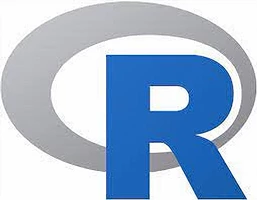
こんにちは!ウェブ担当の加藤です。マーケ関連のデータ分析や整備もやっています。
Pure R スクリプトおよび 標準SQL を使って、R およびJava をインストール可能なあらゆるマシン上でDynamics NAV にアクセス。CData JDBC Driver for DynamicsNAV とRJDBC package を使って、R でリモートDynamics NAV データ を利用できます。CData Driver を使うことで、業界が認めた基準で書かれたドライバーを活用して、オープンソースでポピュラーなR 言語のデータにアクセスできます。この記事では、ドライバーを使ってDynamics NAV にSQL クエリを実行する方法、および標準R 関数を呼び出してDynamics NAV をビジュアライズする方法について説明します。
マルチスレッドのMicrosoft R Open を実行すること、またはBLAS/LAPACK ライブラリにリンクされたオープン R を実行することによって、マルチスレッドおよびマネージドコードから利益を得られたドライバーのパフォーマンスにマッチできます。ここでは、Microsoft R Open 3.2.3 を使用します。CRAN レポジトリのJan. 1, 2016 snapshot からパッケージをインストールするために事前設定されています。このsnapshot は再現性を保証します。
ドライバーを使うにはRJDBC パッケージをダウンロードします。RJDBC パッケージをインストールしたら、次のコードを入力してパッケージをロードします。
library(RJDBC)
下記の情報を使いDynamics NAV にJDBC データソースとして接続します。
dbConnect やdbSendQuery のようなDBI 関数は、R にデータアクセスコードを書くための統一インターフェースを提供します。
driver <- JDBC(driverClass = "cdata.jdbc.dynamicsnav.DynamicsNAVDriver", classPath = "MyInstallationDir\lib\cdata.jdbc.dynamicsnav.jar", identifier.quote = "'")
これで、DBI 関数を使ってDynamics NAV に接続しSQL クエリを実行する準備が整いました。dbConnect 関数を使ってJDBC 接続を初期化します。一般的なJDBC 接続文字列は次のとおりです。
conn <- dbConnect(driver,"http://myserver:7048;User=myserver\Administrator;Password=admin;ServerInstance=DYNAMICSNAV71;")
Dynamics NAV に接続する前に、サーバーでOData サービスを有効にしておく必要があります。OData サービスを有効にすると、CData 製品はサーバーで発行されるあらゆるサービスにクエリできるようになります。Url を有効なDynamics NAV サーバー組織のルート(例:http://MyServer:7048)およびServerInstance(例:DynamicsNAV71)に設定します。 もしサーバーにService Default Company がない場合は、Company(例:'CRONUS Canada, Inc.')も設定する必要があります。 マルチテナントインストールでは、Tenant にテナントId(例:'Cronus1')を指定します。
認証するには、User およびPassword プロパティを設定して、Dynamics NAV ログインクレデンシャルまたはWindows ユーザークレデンシャルを有効にします。 AuthScheme で適切な認証メソッドを選択します。
ドライバーはDynamics NAV API をリレーショナルデータベース、ビュー、ストアドプロシージャとしてモデルします。次のコードを使ってテーブルリストを検出します。
dbListTables(conn)
dbGetQuery 関数を使ってDynamics NAV API がサポートするすべてのSQL クエリを実行できます:
customer <- dbGetQuery(conn,"SELECT Name, Prices_Including_VAT FROM Customer")
次のコマンドを使って、結果を[data viewer]ウィンドウで見ることができます。
View(customer)
CRAN レポジトリで利用可能なあらゆるデータ初期化パッケージを使ってDynamics NAV を分析する準備が整いました。ビルトインバーのplot 関数を使って簡単なバーを作成できます。
par(las=2,ps=10,mar=c(5,15,4,2)) barplot(customer$Prices_Including_VAT, main="Dynamics NAV Customer", names.arg = customer$Name, horiz=TRUE)
